Для пользования мессенджером необходим активный телефонный номер. Приложение, получив доступ к телефонной книге мобильного устройства, автоматически добавляет контакты в собственный телефонный список. Ниже находится информация для тех пользователей, которые желают изменить свой номер без потери аккаунта и переписок.
Как поменять номер телефона в WhatsApp
Смена номера осуществляется в пару кликов. Перед процедурой, необходимо активировать симку, перенести контакты из старой симк-карты в память телефона. И если нужно, настроить мобильный интернет на новом номере.

Изменение номера на том же телефоне
Общий процесс смены номера состоит из установки в устройство новой симки, запуска мессенджера, проверки внесённых ранее изменений, проверки работоспособности симки (приём входящих звонков, подключение к мобильному интернету, проверка приёма входящих сообщений), замена номера в ватсапе в настройках аккаунта.
В разделе отвечающем за смену данных вводится новый номер, проверяется правильность цифровой комбинации. Затем, нажимается кнопка ‘Готово’. После изменений переписка сохранится. Также, останется возможность пользоваться имеющимся аккаунтом.
Чтобы поменять номер в ватсапе на андроиде, необходимо:
- Запускается вацап, нажимается кнопка с тремя точками, расположенная в верхней части экрана.
- В появившемся окне, нажимается пункт ‘Настройки’.
- В новом окне открывается раздел с аккаунтом.
- В появившемся списке, выполняется переход в подраздел ‘Смена номера’.
- Появится форма для ввода данных. В первой строке, указываются старые цифры номера, а во второй строчке — вводится новый номер. Нажимается кнопка с надписью ‘Готово’.
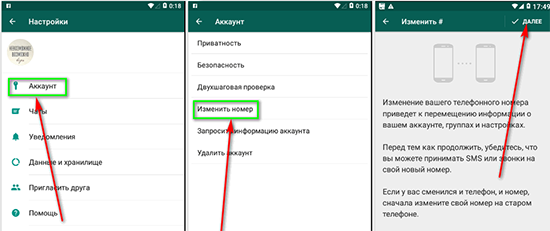
Изменение номера на устройствах с операционной системой андроид, для всех телефонов проходит примерно одинаково. Могут немного меняться название разделов, в зависимости от типа системы. На данных телефонах, старый телефонный номер, будет недоступен сразу же после изменений. Поэтому о смене номера, лучше оповестить заранее.
Чтобы изменить номер в ватсапе на айфоне, необходимо:
- Открыть мессенджер и перейти в настройки приложения.
- В открывшемся окне, выполняется переход раздел ‘Учётная запись’.
- В появившемся списке доступных надстроек, выбирается пункт изменения номера.
- Появится форма для ввода данных. В первую строку вводится действующий номер, а во вторую — новый номер. Нажимается кнопка сохранения внесённых изменений.
Перед процедурой перехода, рекомендуется создать резервную копию. Процедура — не обязательна, но необходима для подстраховки.
Изменение номера на новом телефоне
Для того, чтобы перейти на другой номер на новом телефоне, необходимо зарегистрировать новый телефонный номер в системе, следуя информации из пункта выше. Также необходимо создать резервную копию на Гугл Диске или перенести архивы вручную.
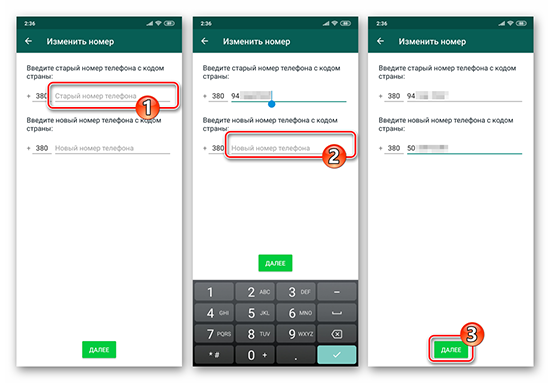
Когда номер изменился на старом устройстве, выполняется следующие:
- На новый смартфон скачивается и устанавливается приложение ватсап.
- Для прохождения авторизации, вводится новый номер.
- Когда выйдет уведомление о найденной резервной копии, нажимается кнопка восстановления.
Теперь можно использовать ватсап в прежнем режиме.
Сохранятся ли данные при смене номера
В системном коде программы, разработчиками предусмотрена настройка позволяющая переходить на другой телефонный номер, без потерь адресов и переписок. Изменив данные, пользователь сохранит свои переписки, контакты и мультимедийные вложения в чатах. Будут перенесены сведения об аккаунте и группах. Старая учётная запись будет удалена, и у собеседников вместо старого номера, будет отображаться новый.
Контакты будут привязаны в автоматическом режиме, к новому номеру. Об изменениях узнают только собеседники из бесед мессенджера. Остальных людей придётся оповещать самостоятельно.
Увидят ли мои контакты оповещение о смене номера
Как не оповещать контакты
Если пользователю приходит такая мысль как: ‘Не хочу уведомлять контакты о смене номера’, то данная опция будет доступна, только для номеров людей не зарегистрированных в ватсапе. Собеседники из групповых бесед, будут оповещаться в автоматическом режиме. Скрыть новый номер от собеседников в чате, можно только при создании новой учётной записи, с помощью нового номера. Или не разрешив ватсапу доступ к телефонной книги, но тогда пользоваться мессенджером не получится.
Как оповестить контакты
Чтобы оповестить о смене номера в ватсапе пользователей зарегистрированных в чатах, ничего дополнительно делать не нужно. Приложение самостоятельно сгенерирует письмо с оповещением, и разошлёт его пользователям. Так что если у пользователя возникает вопрос: ‘Увидят ли меня мои контакты?’, то ответ — да, увидят.
Оповещать придётся тех, кто находится в списке контактов в самом устройстве. Для этого в окне, где будет подтверждаться смена номера, необходимо тапнуть на переключатель ‘Известить контакты’. Он должен изменить цвет с серого на зелёный. В нижней строке, нажимается надпись ‘Настроить’. Будет выполнен переход в книгу с номерами.
В списке контактов, необходимо проставить галочки на всех людях, которых нужно оповестить о переходе на новый номер. Часть из них, уже будет иметь отметки (это люди пользующиеся мессенджером). После проставления отметок, нажимается пункт с надписью ‘Готово’.
Появится окно с запросом о правильности введённого номера. Нажимается подтверждение. Если номер указан неправильно, то возможна потеря и учётной записи, и переписок вместе с видео и аудиофайлами.
Переход на новый номер, является довольно простым процессом. Главным фактором, на который нужно обратить внимание, это работоспособность новой симкарты. Она должна принимать звонки и сообщения. Если пользователь использует мобильный интернет, то сначала настраивается интернет-связь, а затем меняется номер в мессенджере.






